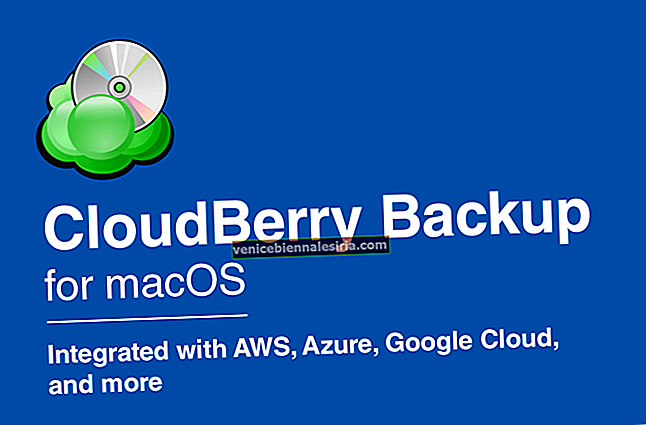По какой-то причине время вашего старого Apple ID, похоже, подошло к концу. И вы решили сменить Apple ID на iPhone или iPad, чтобы придать свежести вашей давней связи с экосистемой Apple.
Но прежде чем вы будете готовы к переменам, вам нужно знать последствия. Учитывая, что не все данные могут передаваться на новый Apple ID, вы должны быть полностью готовы к устранению недостатков. Благодаря моему удобному опыту «Been There Done That» я могу помочь вам перейти черту, не подвергая риску ваши важные данные.
Что происходит, когда вы меняете свой Apple ID?
- Смена Apple ID отличается от смены. В то время как первый включает в себя процесс перехода к новому Apple ID без удаления существующего, последний требует от вас удалить текущий Apple ID, а затем принять новый.
- Если вы хотите изменить свой Apple ID, не подвергая опасности свои данные, перейдите к этому полному руководству.
- Возвращаясь к переключению, это не идеальный ход - если только вам нечего терять. Apple позволяет хранить на вашем iPhone копии важных данных, таких как контакты, связка ключей, напоминания, акции, новости, Safari.
- Кроме того, установленные приложения, фотографии и видео также останутся на вашем устройстве iOS. А когда вы входите в систему, используя свой новый Apple ID, вы можете объединить данные на вашем iPhone с учетной записью iCloud, связанной с новым идентификатором.
- Как насчет приобретенных вами приложений, подписки на Apple Music и плана хранилища iCloud? Что ж, тебе придется найти способ жить без них. Хотя ваши платные приложения останутся на вашем устройстве iOS, вы не сможете их обновить. Однако, если вы не против их потерять, это руководство для вас.
Надеюсь, облака наконец уступили место ясному небу. Итак, мы должны продолжить процесс? Давайте нырнем прямо сейчас!
Прежде всего, вы должны выйти из всех служб, с которыми вы используете свой текущий Apple ID. Например, вам нужно выйти из FaceTime, Find My iPhone, iCloud, App Store, Books Store, iTunes, Messages, Apple.com, приложения Apple Store, интернет-магазина Apple и т. Д. И обязательно сделайте это на всех ваши устройства, такие как iPad, Mac, Apple TV и т. д.
Как переключить Apple ID на iPhone, iPad, Mac или ПК с Windows
Быстрые ссылки:
- Сменить Apple ID на iPhone и iPad
- Вход с другим Apple ID на iPhone и iPad
- Сменить Apple ID на Mac
- Сменить Apple ID на ПК с Windows
Как выйти и сменить Apple ID на iPhone и iPad
Шаг 1. Запустите приложение « Настройки» на устройстве iOS → Теперь нажмите на баннер Apple ID .

Шаг 2. Затем прокрутите вниз и нажмите « Выйти» → «Введите пароль Apple ID» во всплывающем окне и нажмите « Выключить».

Шаг 3. На следующем экране у вас есть возможность сохранить копии некоторых важных данных, таких как Контакты, Связка ключей и многое другое. Включите переключатель рядом с каждым элементом, который вы хотите сохранить.
Обязательно прочтите, прежде чем двигаться дальше:
- Ваши фотографии iCloud вместе с документами и данными, хранящимися в iCloud Drive, будут удалены с этого устройства iOS.
- Данные о состоянии здоровья будут по-прежнему доступны на этом устройстве.
- iOS также удалит данные карты Apple Pay с этого устройства.
Теперь нажмите « Выйти» в правом верхнем углу. На экране появится всплывающее окно с сообщением: «Вы уверены? Удаление данных iCloud с этого iPhone может занять минуту ». Нажмите " Выйти".

Теперь, когда вы оставили свой старый Apple ID, переходите к новому.
Как войти в систему с другим Apple ID на iPhone и iPad
Шаг 1. Откройте приложение « Настройки» на своем устройстве iOS → Нажмите на баннер Apple ID.

Шаг 2. Теперь введите свой новый Apple ID и нажмите Далее в правом верхнем углу → Введите свой пароль и нажмите Далее в правом верхнем углу.

Шаг 3. Подождите, пока ваше устройство войдет в iCloud. Вы должны увидеть всплывающее сообщение: «Ваш оператор связи может взимать плату за SMS-сообщения, используемые для активации iCloud». Нажмите на ОК.

Примечание. Если вы еще не создали новый идентификатор. Хит. У вас нет Apple ID или забыли его? Затем нажмите « Создать Apple ID» во всплывающем окне. Далее следуйте инструкциям на экране.

Шаг 4. Введите свой пароль iPhone / iPad → Далее вы можете объединить данные на вашем iPhone с учетной записью iCloud, связанной с новым идентификатором. Излишне говорить, что это необязательно.

Вот и все! Поздравляем, вы наконец перешли на новую учетную запись.
Как использовать другой Apple ID на Mac или ПК с Windows
Переключить Apple ID на Mac или ПК с Windows одинаково просто.
На вашем Mac
Шаг 1. Щелкните логотип Apple и откройте « Системные настройки».

Шаг 2. Щелкните iCloud.

Шаг 3. Щелкните " Выйти".

Шаг 4. Выберите данные, копию которых вы хотите сохранить на своем Mac.

Шаг 5. Введите свой пароль Apple ID и нажмите « Продолжить».

Теперь снова запустите Системные настройки снова → iCloud → Нажмите «Войти». Введите свой другой Apple ID и пароли.
В вашей Windows
Запустите приложение iCloud → нажмите « Выйти».

Теперь введите свой новый Apple ID и пароли → нажмите «Войти».
Подведение итогов…
Пока вы знаете, во что ввязываетесь, все кажется простым. Вот почему всегда лучше знать обе стороны истории. Насколько я могу судить, Apple позволяет быстро (в значительной степени) переключаться.
Вы также можете сослаться на:
- Как восстановить удаленные файлы из iCloud на iPhone, iPad, Mac или Windows
- Как исправить отключение iPhone Ошибка подключения к iTunes
- Как восстановить удаленные сообщения чата WhatsApp на iPhone
- Лучшие приложения на День благодарения для iPhone и iPad
Есть отзывы или вопросы? Сообщите нам об этом.